OGG — это бесплатный формат контейнера с открытым исходным кодом, в котором используются более эффективные методы сжатия по сравнению с MP3. Таким образом, он меньше, но имеет лучшее качество звука. По этой причине вы можете захотеть конвертировать MP3 в OGG. Что ж, конвертировать MP3 в OGG довольно легко, поскольку на рынке существует множество отличных аудиоконвертеров; все, что вам нужно сделать, это найти отличный вариант в Интернете. В этом посте мы познакомим вас с некоторыми замечательными конвертерами и покажем, как конвертировать MP3 в OGG, используя простые шаги.
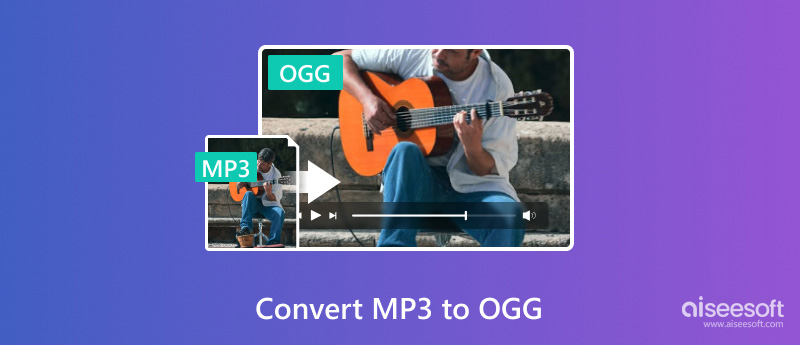
Aiseesoft Video Converter Ultimate — лучшее программное обеспечение-конвертер, поддерживающее преобразование более 1000 форматов мультимедиа, включая MP4, OGG, MP3, MOV и т. д. Вы можете загрузить эту мощную программу в Windows 7/8/10/11 и macOS 10.12 или более поздних версиях. Помимо преобразования звука, он также поддерживает преобразование видео 4K/5K/8K/HD без потери качества.
100% безопасность. Без рекламы.
100% безопасность. Без рекламы.
Итак, как конвертировать MP3 в OGG на Windows и Mac с помощью Aiseesoft Video Converter Ultimate? См. шаги ниже.
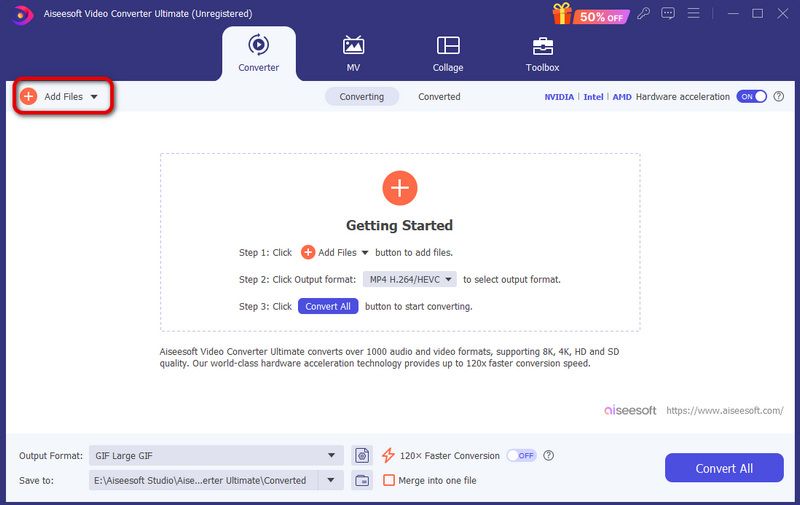
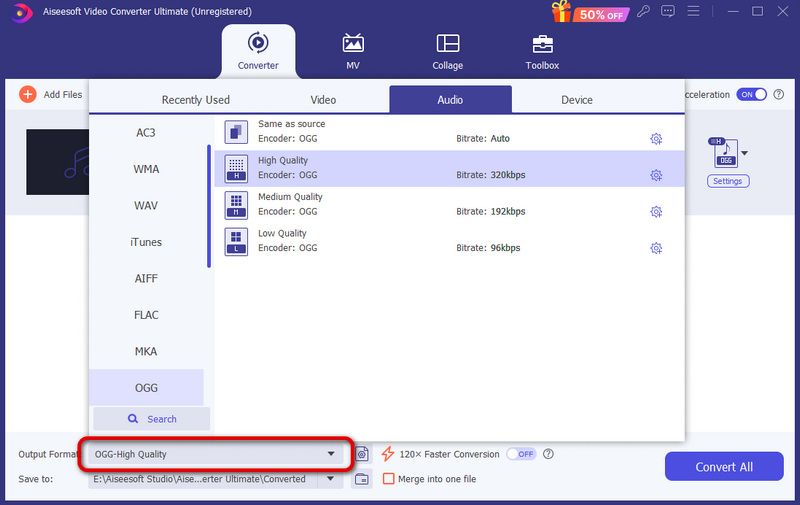
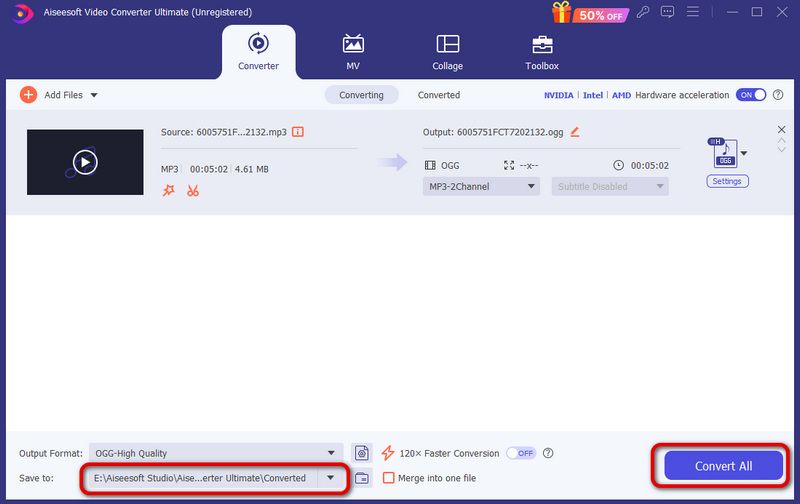
В целом, это лучший инструмент для простого преобразования MP3 в OGG; вы также можете использовать его для пакетного преобразования многих других форматов мультимедиа, таких как MP2, WAV и т. д.
Audacity — профессиональный инструмент для редактирования и конвертации MP3 в OGG. Он доступен в Windows, macOS и Linux. Вы можете использовать этот инструмент для экспорта аудио в 13 видов аудиоформатов. Итак, как перенести MP3 в OGG с помощью Audacity? Прочтите следующие шаги.
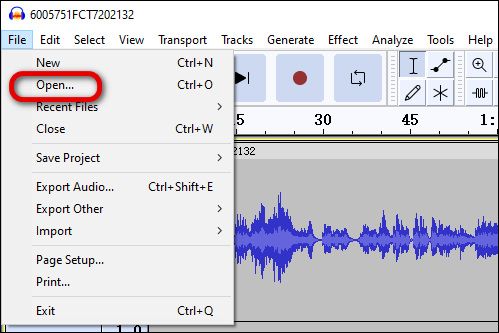
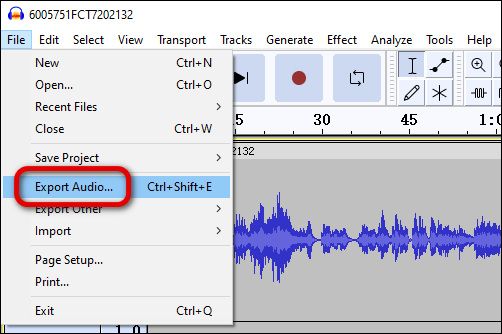
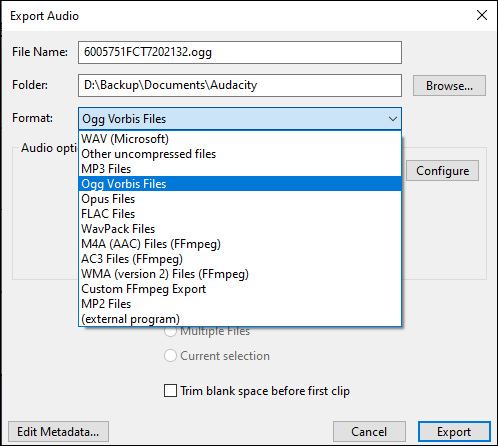
Кроме того, Audacity — это инструмент для редактирования аудио, которому нужно долго учиться. Он имеет множество функций редактирования, разработанных для обработки звука. Если у вас больше нет потребностей, кроме конвертации, возможно, этот инструмент вам не подойдет.
FFmpeg — это кроссплатформенный инструмент для преобразования, потоковой передачи и записи медиафайлов. Он может обработать ваш MP3 за считанные секунды и конвертировать без потери качества. Честно говоря, это мощный инструмент, который поможет вам решить большинство задач по обработке мультимедиа. Однако он также требует длительного обучения и может быть трудным для обычных пользователей.
Вот шаги по преобразованию MP3 в OGG с помощью FFmpeg.
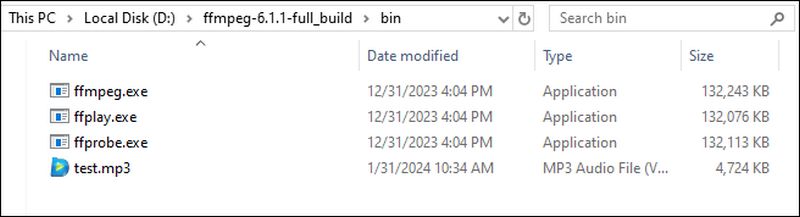
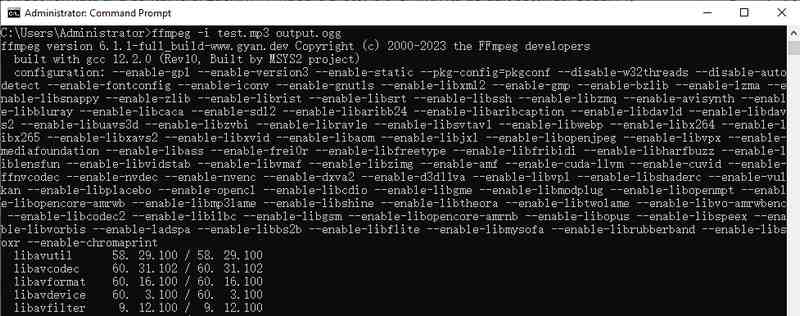
FFmpeg, безусловно, отличный инструмент, способный конвертировать ваши файлы со сверхбыстрой скоростью. Однако эта программа имеет сложный процесс установки и требует некоторых технических знаний для ее освоения.
VLC Media Player — это программа-плеер, которая также поддерживает преобразование MP3 в OGG. Он поддерживает множество платформ, включая Windows, macOS, Linux, Android и iOS. По сравнению с другими профессиональными преобразователями у него мало вариантов вывода. Но если вы хотите найти конвертер, сочетающий в себе возможность воспроизведения видео, то VLC подойдет вам лучше всего.
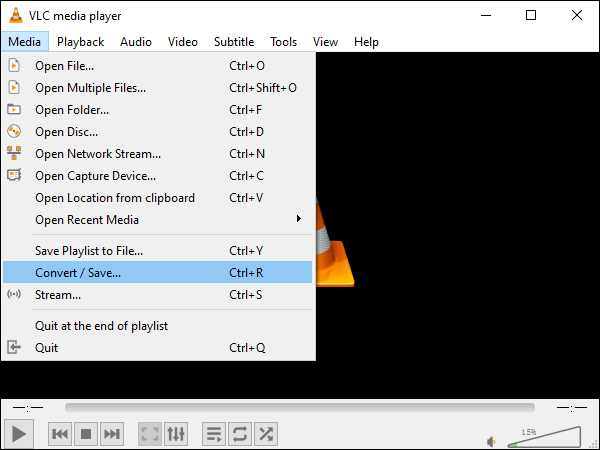
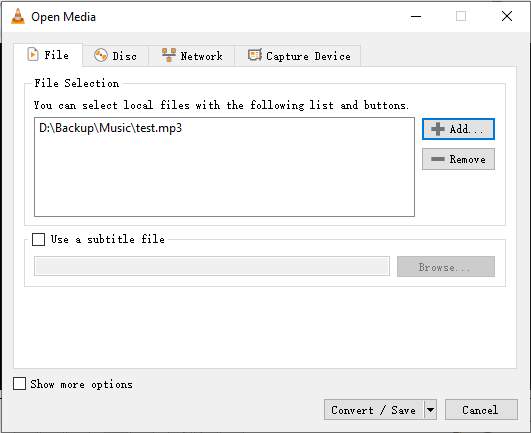
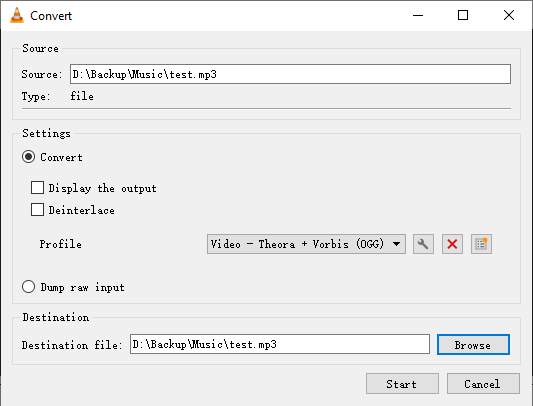
Его преобразование не представляет сложности, не так ли? Однако этот инструмент поддерживает менее 10 выходных форматов, и если вам нужна профессиональная программа-конвертер, она может вас подвести.
«MP3 официально мертв» - вы, наверное, слышали о таких новостях в последнее время. Учитывая более высокие требования к качеству музыки, создатель решил отказаться от формата MP3. При таких обстоятельствах все больше людей ищут способы конвертировать аудио форматы MP3. Чтобы быстро конвертировать MP3 в OGG, вы можете получить помощь от стороннего аудио конвертера. Здесь мы искренне рекомендуем вам лучшее, но бесплатно Конвертер MP3 в OGG, который позволяет конвертировать MP3 в OGG, OGG в MP3 или конвертировать другие популярные форматы видео легко. Это определенно будет лучшим вариантом для преобразования между MP3 и OGG.
Теперь бесплатно скачайте этот конвертер MP3 OGG и следуйте инструкциям ниже.
100% безопасность. Без рекламы.
100% безопасность. Без рекламы.
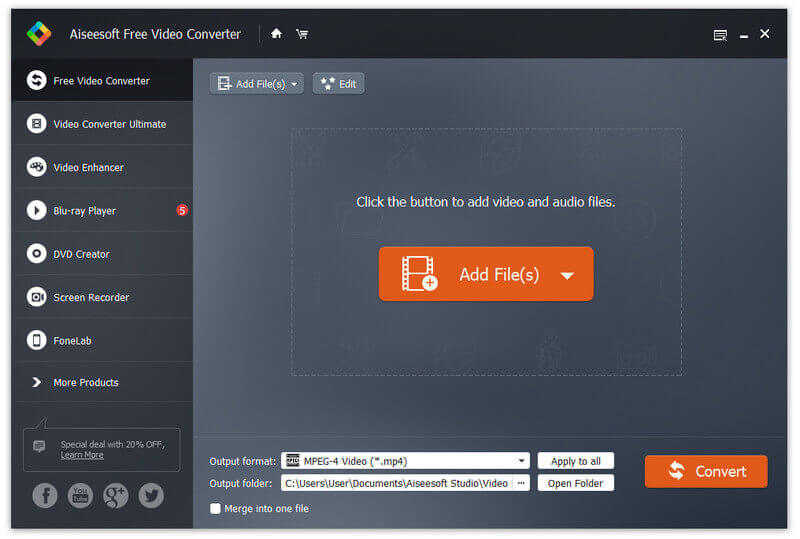
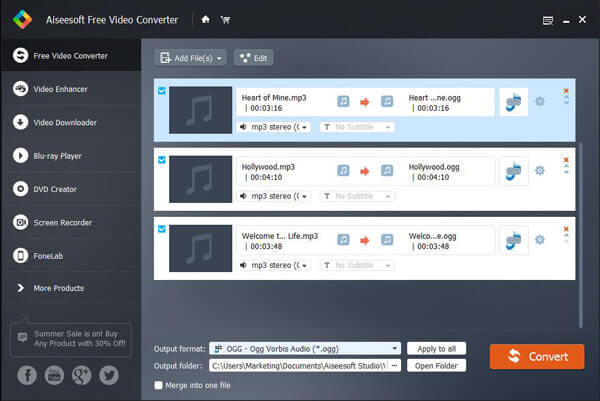
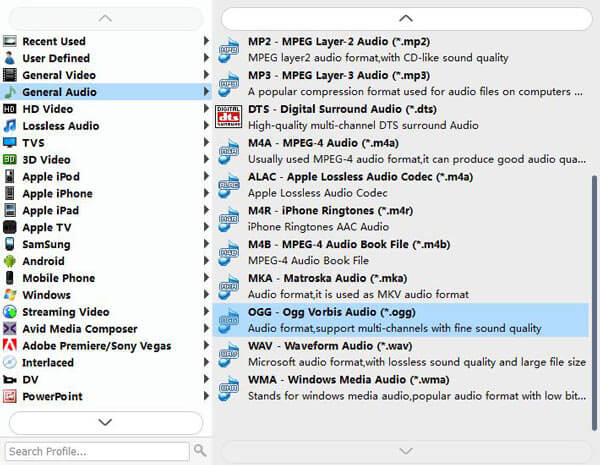
С внедрением новейшей технологии ускорения этот бесплатный аудиоконвертер может завершить преобразование MP3 в OGG всего за несколько секунд. Кроме того, лучший бесплатный конвертер MP3 в OGG поддерживает любые популярные видео / аудио форматы, такие как AVI, FLV, MKV, MP3, AAC, WMA, WMV, FLAC и другие. Вам разрешено конвертировать OGG в MP3 и менять MP4 в MP3 и так далее.
Кроме того, существуют различные онлайн аудио конвертеры, которые могут вам помочь. Если у вас есть только один или два аудиофайла MP3, которые необходимо преобразовать в OGG, онлайн-конвертер OGG может быть более простым выбором. Но вы должны знать, что процесс онлайн-конвертации может стоить вам больше времени, и иногда он может быть небезопасным.
В любом случае, вы можете использовать множество онлайн-конвертеров, таких как online-convert.com, zamzar.com и т. Д. Convertio Например, вы можете выполнить следующие шаги, чтобы выполнить преобразование из MP3 в OGG или из OGG в MP3.
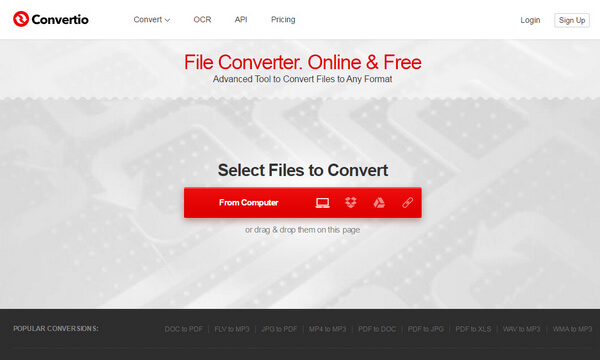
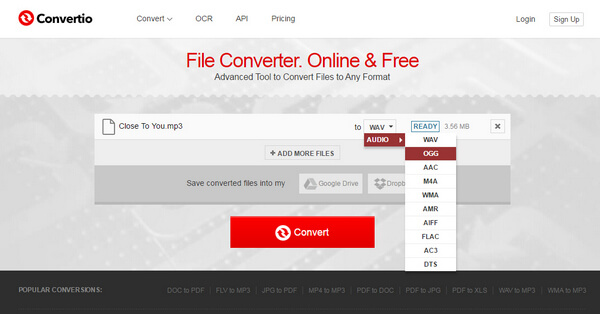
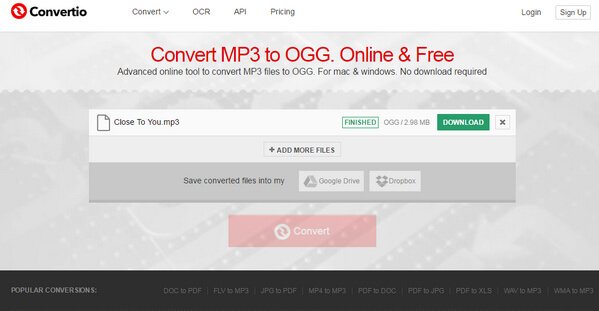
Имеет ли OGG качество лучше, чем MP3?
Да, в файле OGG используется более эффективный метод сжатия, что приводит к его лучшему качеству, чем MP3. Но его совместимость не такая широкая, как у MP3.
Могу ли я конвертировать MP4 в OGG?
Да, ты можешь. С помощью инструментов, которые мы рекомендовали в этой статье, вы можете легко конвертировать MP4 в OGG. Возьмем, к примеру, Aiseesoft Video Converter Ultimate; вам просто нужно добавить файл MP4 и выбрать OGG в качестве выходного формата, затем нажать «Преобразовать все», чтобы получить файл OGG после выбора папки назначения.
Как конвертировать OGG в MP3 на Mac?
Загрузите Aiseesoft Video Converter Ultimate на свой компьютер, добавьте файл OGG в эту программу и выберите MP3 в качестве выходного формата. Затем выберите папку для сохранения и нажмите «Преобразовать все», чтобы получить файл MP3.
Заключение
В статье выше мы предоставили вам два метода, которые вы можете использовать для конвертировать OGG в MP3. Как мы уже упоминали, конвертация OGG в MP3 или конвертация MP3 в OGG аналогична. Поэтому вы можете использовать те же методы, чтобы попытаться конвертировать OGG в MP3, Еще есть вопросы? Не стесняйтесь оставлять свои комментарии внизу.
Что вы думаете об этом посте.
Прекрасно
Рейтинг: 4.8 / 5 (на основе голосов 365)Подпишитесь на нас в
Конвертировать MP3
MP3 конвертер MP3 для WAV MP3 в M4R MP3 в OGG MP3 - MP4 MP3 в MIDI MP3 на DVD Что такое MP3 MP3 против MP4
Video Converter Ultimate — отличный видео конвертер, редактор и энхансер для преобразования, улучшения и редактирования видео и музыки в 1000 и более форматах.
100% безопасность. Без рекламы.
100% безопасность. Без рекламы.